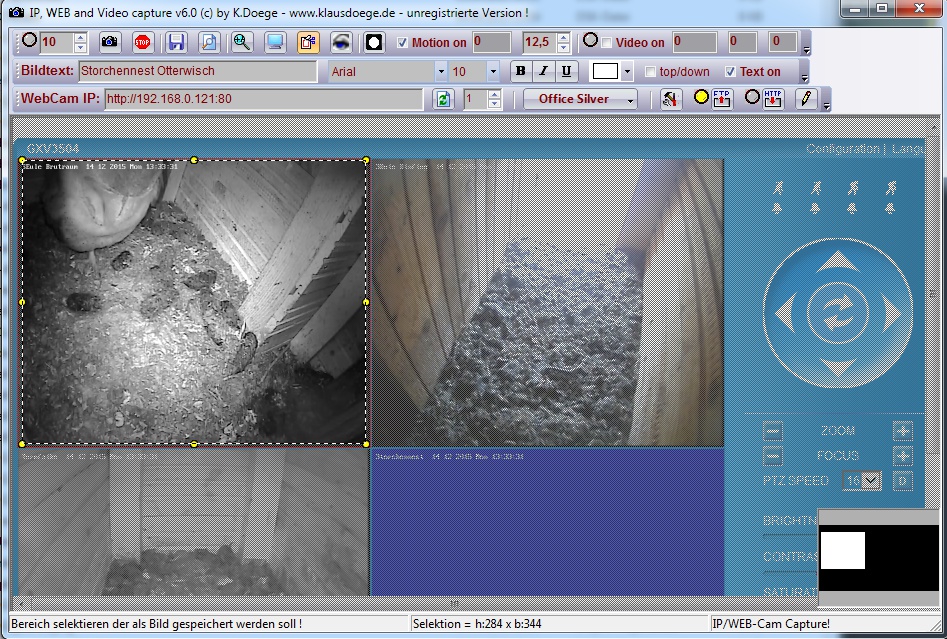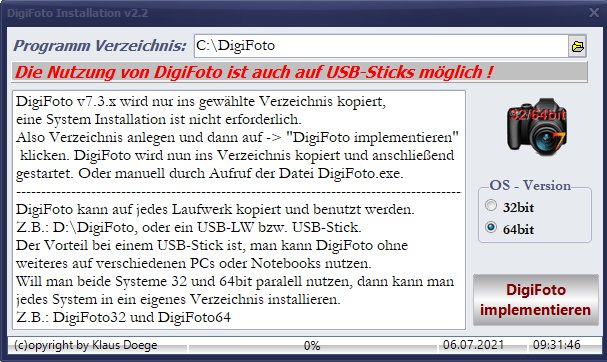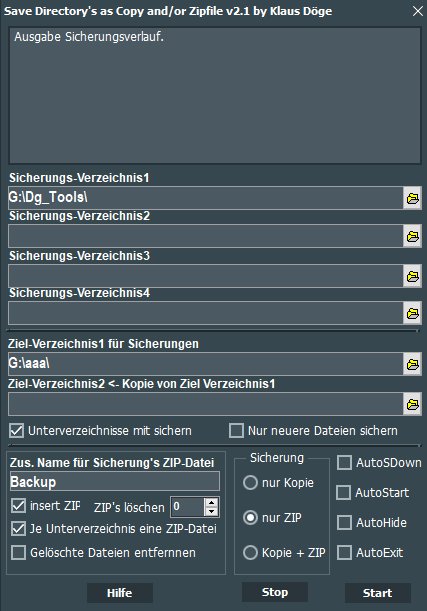- Zugriffe: 80560
Für neuere Updates automatisches Update über DigiFoto Menü "Hilfe/Auf autom. Update prüfen"
benutzen. (erfolgt standardmäßig beim Start wenn nicht über "Datei/Einstellungen" ausgeschaltet) !!!
Die Installation besteht aus reinen kopieren, dadurch können die Programme auch auf USB-Sticks installiert werden.
Somit kann man ohne neu zu installieren an mehreren PC's damit arbeiten.
|
DigiFoto v7.x.y 32bit kompett als Zip-Datei, Achtung bei Installation in die Verzeichnisse C:\Program Files. Besser DigiFoto in ein eigenes Verzeichnis installieren. |
|
DigiVideo v1.6.5 ist in der Installation von DigiFoto enthalten.
Es kann über das Menü Datei/Tools/DigiVideo aufgerufen werden.
Alternativ kann man einen Link auf die Datei DigiVideo.exe erstellen um es direkt aufzurufen.
Oder als Download per ZIP-Datei mit rechter Maustaste und speichern unter
-> 32bit-Version -> 64bitVersion
Installationsablauf für DigiFoto:
Nun das Verzeichnis auswählen in welches DigiFoto/Videokonverter installiert/kopiert werden soll,
oder auch ein Neues anlegen. Das erreicht man durch Klick auf das Icon mit der gelben Mappe oben rechts.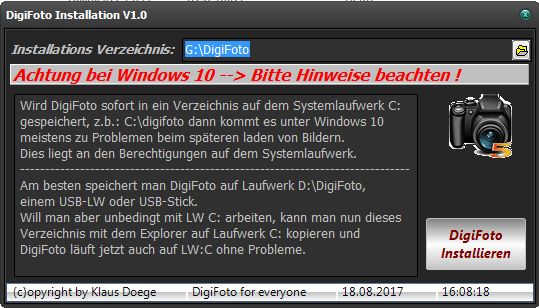
Nachdem das Verzeichnis gewählt/angelegt wurde, klickt man auf den Button "DigiFoto Installieren"
Nun werden alle Dateien die DigiFoto benötigt aus dem Netz ins Verzeichnis kopiert.
Auch die Masken, Rahmen und Hilfe ist dabei. Bei erfolgreichen kopieren wird DigiFoto am Ende gestartet.
Beim Beenden von DigiFoto wird automatisch ein Link für spätere Aufrufe auf dem Desktop erstellt.
Das Laufwerk kann auch ein USB-Stick oder USB-LW sein, dadurch kann man DigiFoto auch auf
anderen Rechnen, Notebooks ohne dort zu speichern verwenden.
Bei Windows 10 bitte Hinweis in Installroutine beachten !!!
Beim Installieren/Kopieren mit Windows 10 kommt nach dem Start von DFInst.exe folgende Meldung.
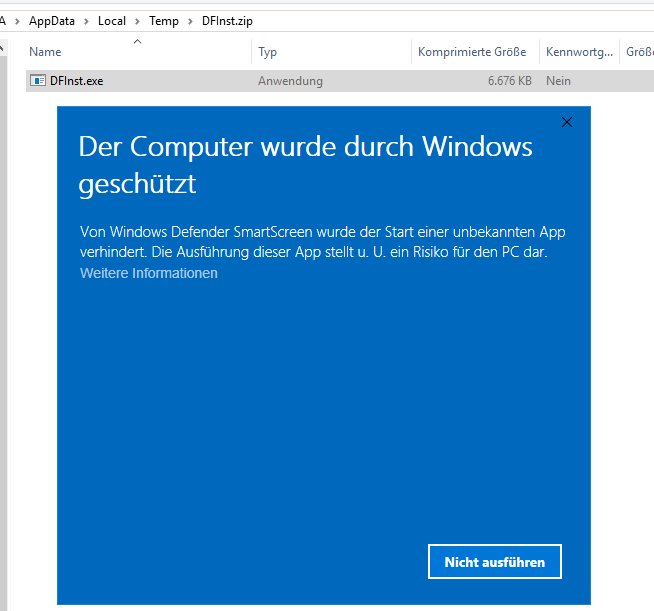
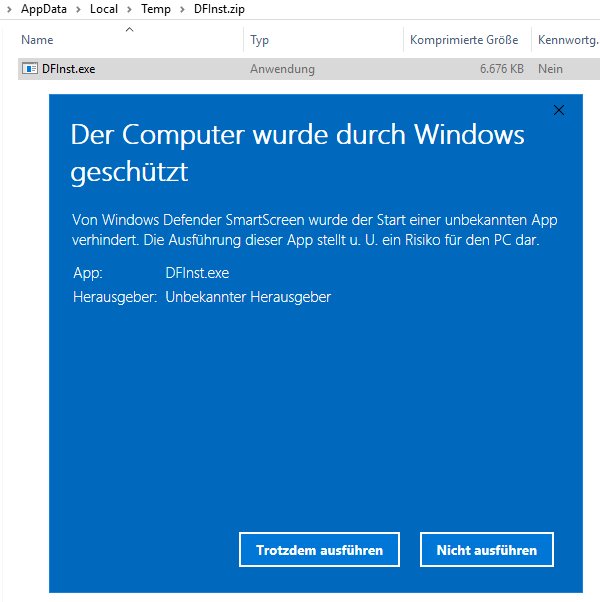
Hier auf "Weitere Informationen" klicken und danach auf "Trotzdem ausführen".
Nun wird auch unter Win 10 DigiFoto kopiert und anschließend gestartet.
Alternativer Download bei Computerbild 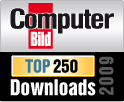 und Chip
und Chip 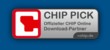 möglich.
möglich.
Raw Konverter auch einzeln, ist jetzt in DigiFoto enthalten. Aufruf über Menü Datei/Tools/CameraRaw
DigiFoto Hilfedatei
aktuell bis v5.x., (ca.:58MB) ist in der Vollversion enthalten sonst ins gleiche Verzeichnis wie DigiFoto speichern !
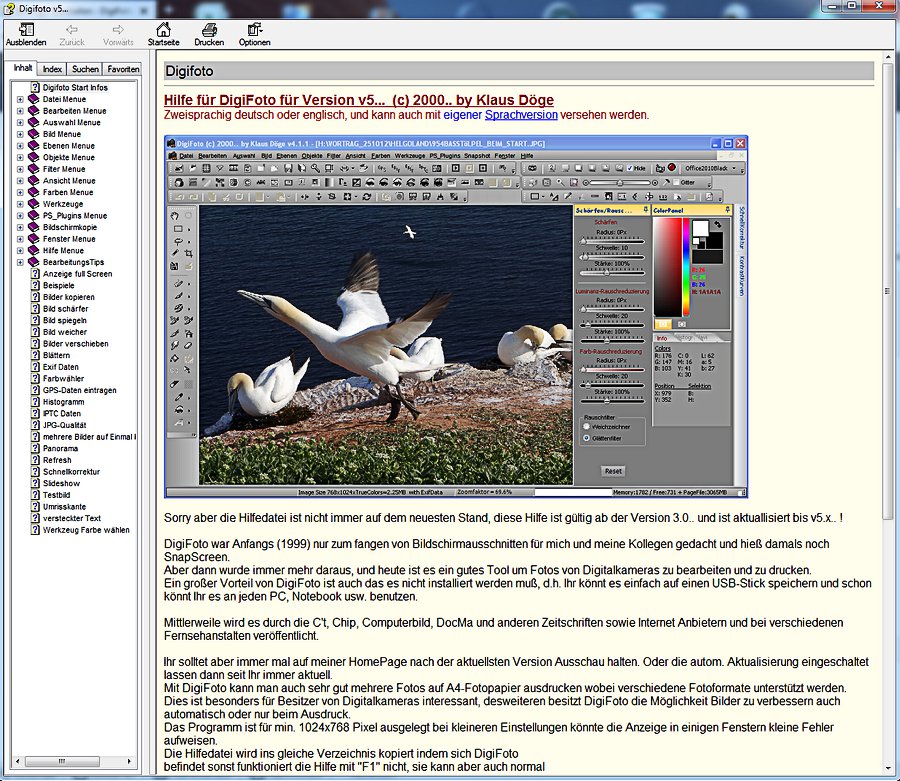
HiddenPicture ein Tool zum Ver- und Entschüsseln von Bildern
auch der Bilder, die mit DigiFoto verschlüsselt wurden --> HiddenPicture v1.2
DigiFotoDecrypt kleines Entschüsselungstool für verschlüsselte Bilder --> DigiFotoDecrypt v1.1
Neu Backup Tool zur einfachen Sicherung von Verzeichnissen s.u. --> Backup Tool v2.2
Raw Konverter ist Bestandteil von DigiFoto. Aber jetzt auch einzeln --> CameraRAW v1.8 RAW-Konverter
DigiVideo
Programm zum streamen von IP-Kameras, Konvertieren von Videos, Bildschirm streaming usw.
Für Livestreaming mit USB-Kamera zu Media Servern wie Youtube, Hitbox.tv uvm. geeignet.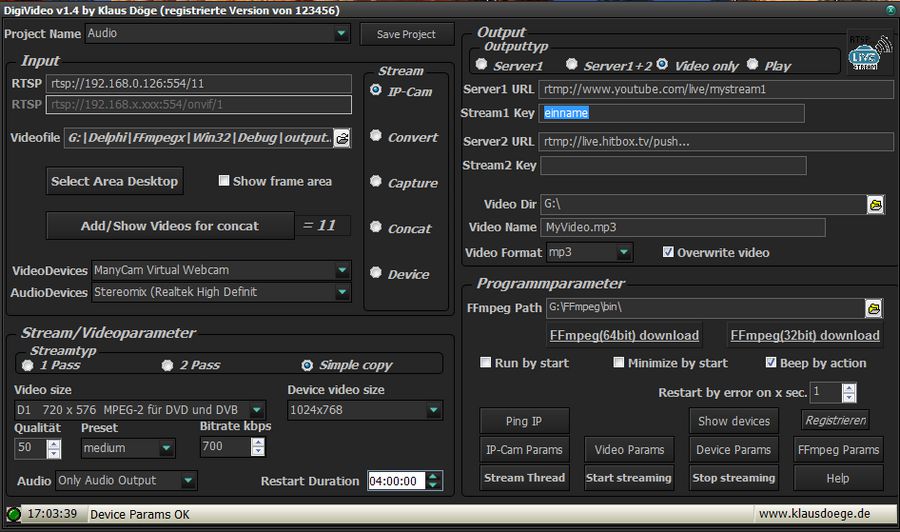
|
Backup Tool v2.2
|
|
WebCamViewer v1.0
Der WebCamViewer dient der Anzeige von IP und Webkameras. Seit Firefox und andere Browser die Unterstützung von
NPAPI-Browser-Plug-ins 2017 eingestellt haben, kann man nur sehr schwer ältere Kamera Modelle weiter verwenden.
Man kann die Einstellungen meist nicht mehr konfigurieren. Da ich mehrere solcher Kameras im Einsatz habe und immer
wieder zu solchen gerufen werde, habe ich dieses Program WebCamViewer geschrieben. Mit ihm kann man die meisten
Kameras wieder anzeigen und einstellen und wie früher weiter nutzen. Es gibt auch die Möglichkeit den RTSP-Stream der
Kameras anzuzeigen. Das geht auch parallel zur Kamerakonfiguration, oder Stream von Kamera1 und Konfiguration
von Kamer2 gleichzeitig wie im Bild s.u. Vom RTSP-Stream können zusätzlich einzelne Bilder gespeichert werden.
Ein weiteres Highlight ist das Anzeigen oder Herunterladen der Bilder oder Videos von der SD-Karte der Kamera.
Für Wansview und Ctronics Kameras ist es getestet. Bei Fragen einfach E-Mail an mich.
Download der ZIP-Datei -> WebCamViewer einfach in ein Verzeichnis entpacken
Wansview NCM621W
Programm zum download von Videos/JPG's ganzer Tage in einem Zug, jetzt mit autom. Download und löschen nach
festgelegter Zeit. (Am besten als Task) Wansview_video_copy v2.4
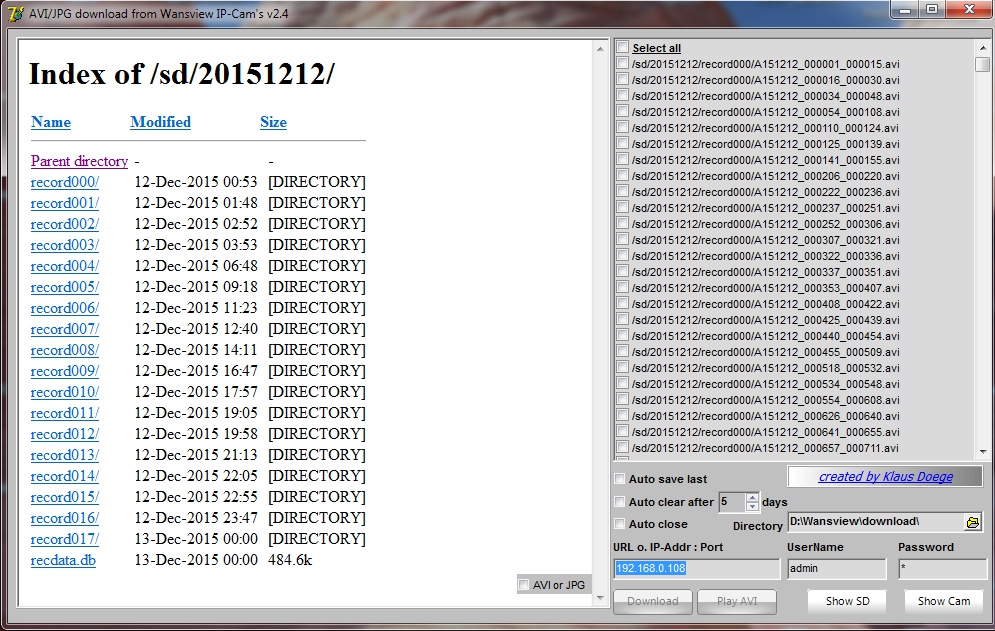
Grandstream_Video_Copy v1.3
Programm zum download von Videos/JPG's von Grandstream GVX350x Videoservern
z.B.: ein ganzer Tag in einem Zug, oder nur einzelne selektierte Files.
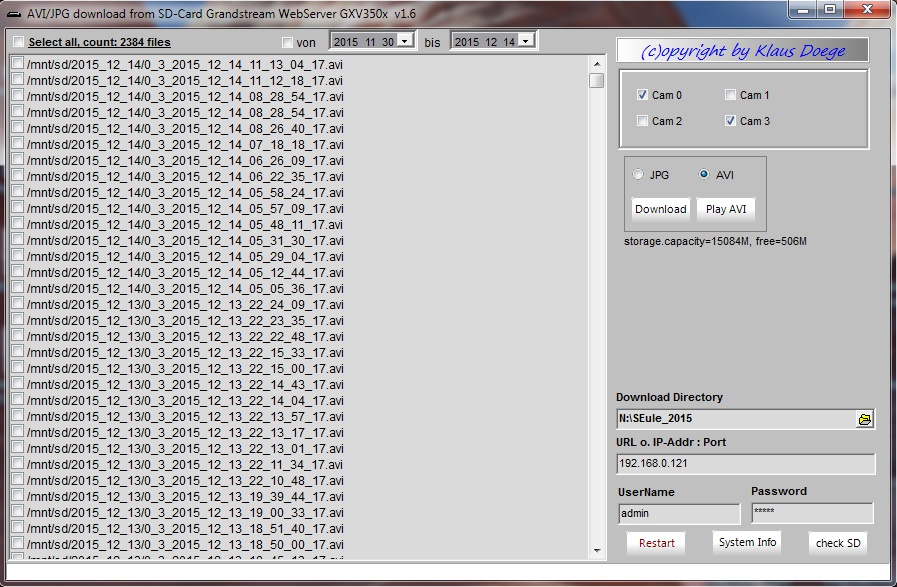
IP-CamCapture v4.6.1
ist ein Tool zum einfangen von Bildern von IP/WEB-Cams, Internet oder Desktop. Autom. FTP-Transfer ist möglich,
ein HTTP WEB-Server ist integriert. Keine Installation nur in ein Verzeichnis entpacken !